삼성에서 아이폰/삼성/안드로이드로 데이터를 전송하는 방법
현대 디지털 시대에 새로운 휴대전화 모델로 업그레이드하는 것은 정상적이지만 여전히 신나는 일입니다. 예를 들어, 새로운 삼성이나 아이폰으로 바꿀 수도 있습니다. 그러나 가장 큰 과제 중 하나는 삼성에서 삼성으로 데이터를 전송하는 방법 또는 iPhone? 필요한 모든 유형의 파일을 포함하면서 데이터를 빠르게 전송하고 싶을 것입니다. 이 가이드는 Samsung에서 iPhone 또는 새로운 Samsung 기기로 데이터를 전송하는 가장 좋은 방법을 제공합니다.
1부: 삼성에서 삼성으로 데이터를 전송하는 방법
삼성 스마트 스위치는 삼성이 데이터 전송을 위해 개발한 공식 도구입니다. 사용자가 무선 또는 USB 케이블을 통해 데이터를 이동할 수 있습니다.
1. Samsung Smart Switch를 이용한 Samsung 데이터 전송
Smart Switch를 통한 데이터 전송 방법(무선):
1 단계 두 삼성폰에 Smart Switch 앱이 있는지 확인하세요. 사전 설치되지 않은 경우 두 기기 모두에서 Google Play Store에서 앱을 다운로드할 수 있습니다.
2 단계 두 기기에서 Smart Switch를 엽니다. USB CABLE 또는 WIRELESS를 선택하여 다양한 방식으로 Samsung 데이터를 전송할 수 있습니다. 선택 송신 장치 선택하고 데이터 보내기 오래된 삼성 기기에서 선택하세요. 수신 장치 새 장치에서.
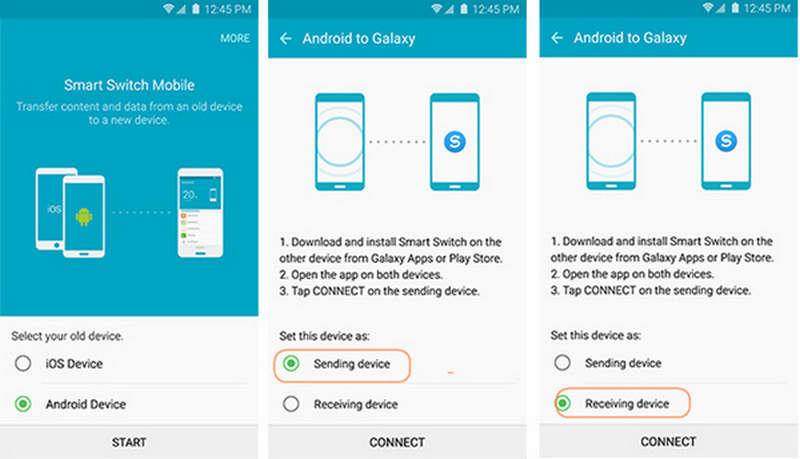
3 단계 이전 Samsung 기기에 생성된 일회용 코드가 나타납니다. 연결을 설정하려면 새 Samsung 휴대전화에 코드를 입력해야 합니다. 그런 다음 Samsung 데이터 전송을 시작할 수 있습니다. 연락처, 메시지, 사진, 비디오, 앱 등 전송하려는 데이터를 선택합니다. 그런 다음 탭합니다. 전송 Samsung에서 Samsung으로 데이터를 전송하는 버튼입니다.
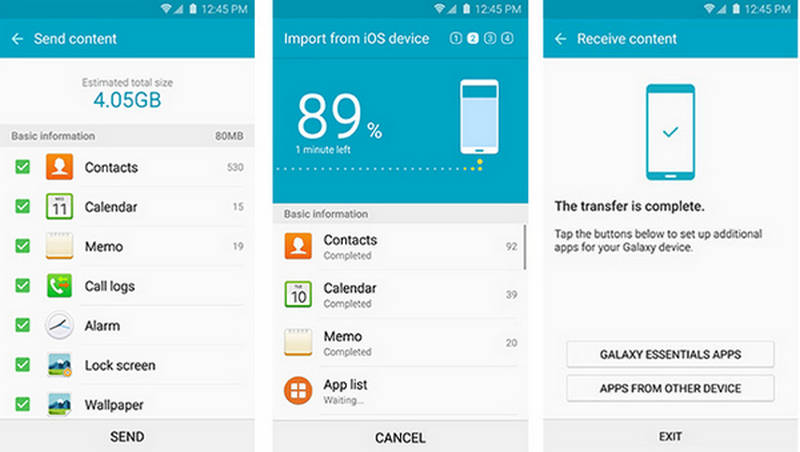
2. 블루투스를 이용해 삼성에서 삼성으로 데이터를 전송하는 방법
Bluetooth는 데이터를 전송하는 데 도움이 될 수 있지만, 현재는 일반적으로 두 기기를 연결하는 데 사용됩니다. 연락처, 사진, 노래 등 Samsung에서 Samsung으로 여러 파일을 전송하려는 경우 Bluetooth를 사용하여 데이터를 빠르게 전송할 수 있습니다.
1 단계 두 기기에서 Bluetooth 또는 근처 공유를 활성화합니다. 파일 관리자 또는 갤러리에서 파일을 선택합니다.
2 단계 탭 공유 버튼을 클릭 한 다음 Bluetooth 또는 일부 기기에서 근처 공유를 선택하여 Samsung 데이터 전송을 시작합니다. 새 Samsung 기기에서 전송 요청을 수락합니다. 전송이 완료될 때까지 기다립니다.
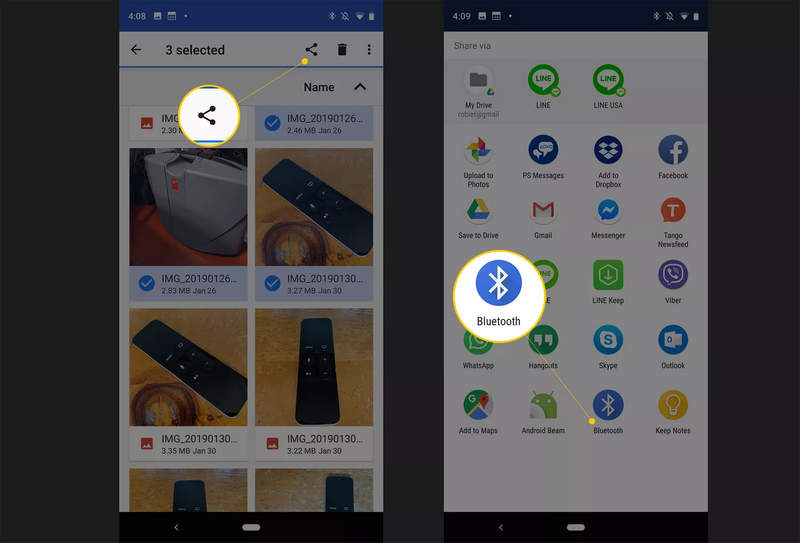
3. Google 계정 동기화를 통해 Samsung에서 Samsung으로 데이터를 전송하는 방법
삼성에서 삼성으로 데이터를 전송하려면 Google을 사용해 보는 건 어떨까요? 구글 클라우드 백업 오래된 삼성폰의 백업 파일이 있어서 새로운 삼성폰의 데이터를 복원할 수 있습니다. 이것은 오래된 삼성에서 새로운 삼성으로 데이터를 전송하는 편리한 방법입니다.
1 단계 새로운 삼성 폰을 엽니다. 이미 설정되어 있다면 기기를 공장 초기화할 수 있습니다. 그런 다음 기기를 설정해야 합니다. 삼성 폰을 다른 기기로 설정하라는 메시지가 표시되면 왼쪽 하단 모서리에서 수동으로 설정을 선택해야 합니다. 복원할 Galaxy 또는 Android 기기를 선택할 수도 있습니다. 삼성 백업.
2 단계 그런 다음 백업을 복원하여 Samsung에서 Samsung으로 데이터를 전송할 백업 장치를 선택해야 합니다.
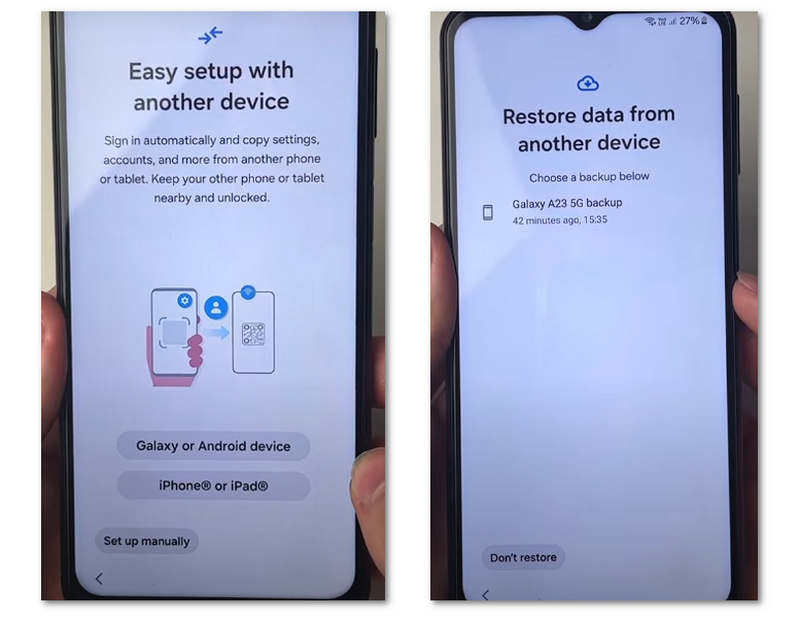
2부: 삼성에서 아이폰으로 데이터를 전송하는 방법
삼성에서 아이폰으로 데이터를 전송하려면 두 기기가 서로 다른 생태계에서 작동하기 때문에 다른 접근 방식이 필요합니다. 그러나 오늘날 삼성에서 아이폰으로 데이터를 전송하는 데 충분히 강력한 방법이 있습니다. Apple에는 Android에서 iPhone으로 데이터를 전송하는 기본 제공 기능이 있습니다. 또한 삼성에서 iPhone으로 데이터를 전송하는 더 강력하고 편리한 방법도 있습니다.
1. 삼성에서 아이폰으로 데이터를 전송하는 가장 좋은 방법
삼성에서 아이폰으로 데이터를 전송하고 싶을 때는 필요한 특정 파일을 전송하거나 한 번의 클릭으로 모든 것을 전송하고 싶을 것입니다. Apeaksoft MobieTrans 가장 좋은 방법입니다. 이 프로그램은 비디오, 연락처, 사진, 앱 데이터를 삼성에서 iPhone으로 또는 iPhone에서 삼성으로 빠르게 전송할 수 있습니다. 원하는 특정 파일을 선택하거나 모두 새 기기로 전송할 수 있습니다.
삼성에서 아이폰으로 모든 것을 전송하세요
- Samsung과 iPhone을 PC에 연결하여 데이터를 전송하세요.
- Samsung이나 iPhone에 있는 파일을 쉽게 PC에 백업하세요.
- Samsung에서 iPhone으로 전송할 특정 파일을 선택하세요
- 휴대폰에서 휴대폰으로 다양한 유형의 파일을 전송합니다.
안전한 다운로드

MobieTrans로 Samsung에서 iPhone으로 데이터를 전송하는 방법
1 단계 다운로드 및 설치 Apeaksoft MobieTrans 그리고 윈도우 PC에 설치하고 실행하세요. 삼성과 아이폰을 PC에 연결하세요.
2 단계 왼쪽에서 사진, 음악, 비디오 또는 연락처를 선택하여 전송하려는 특정 파일을 선택할 수 있습니다.
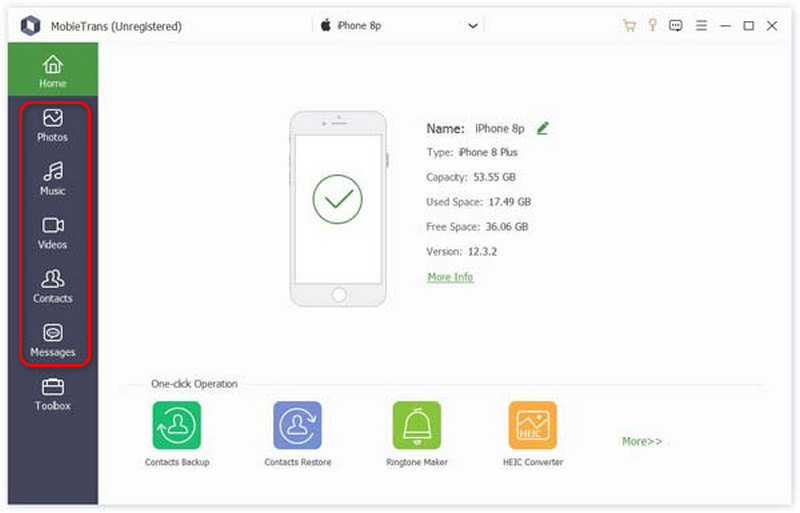
3 단계 원하는 파일을 선택한 후 대상 기기를 클릭하면 Samsung에서 iPhone으로 데이터를 쉽게 전송할 수 있습니다.
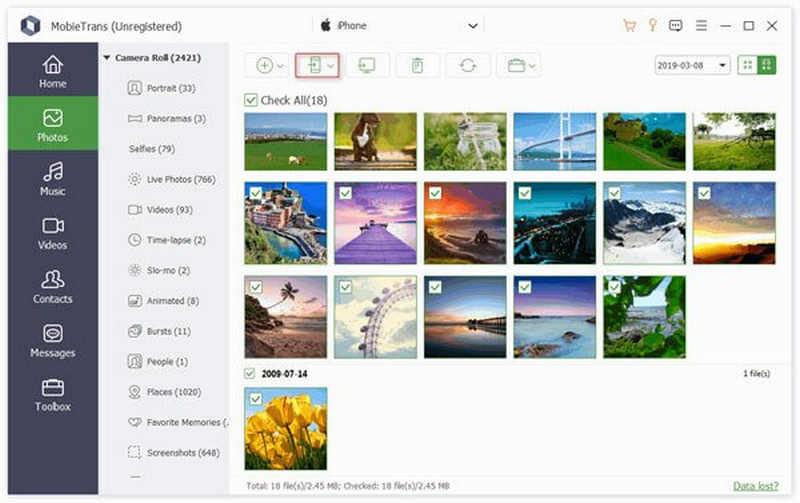
2. iOS로 이동을 통한 Samsung 데이터 전송
Apple의 Move to iOS 기능은 Android 사용자가 Android 기기에서 iPhone으로 원활하게 데이터를 전송할 수 있도록 설계되었습니다. 따라서 Move to iOS를 사용하여 Samsung에서 iPhone으로 직접 데이터를 전송해 보는 건 어떨까요? 그러나 이 기능은 새 iPhone을 설정할 때만 사용할 수 있습니다. 이미 설정되어 있다면 iPhone을 공장 초기화할 수 있습니다.
Move to iOS를 통해 Samsung에서 iPhone으로 데이터를 전송하는 방법
1 단계 Wi-Fi가 켜져 있는지 확인하고, iPhone 및 Samsung 기기를 전원에 연결하세요.
2 단계 iPhone 설정 과정에서 다음을 선택하세요. 안드로이드에서 그것이 올 때 앱 및 데이터 전송 화면을 표시합니다.
3 단계 그러면 iPhone에 일회용 코드가 나타나고, Samsung에서 코드를 입력해야 합니다. Samsung에서 iPhone으로 전송할 콘텐츠를 Samsung에서 선택할 수 있습니다. 그런 다음 프로세스가 완료될 때까지 기다리기만 하면 됩니다.
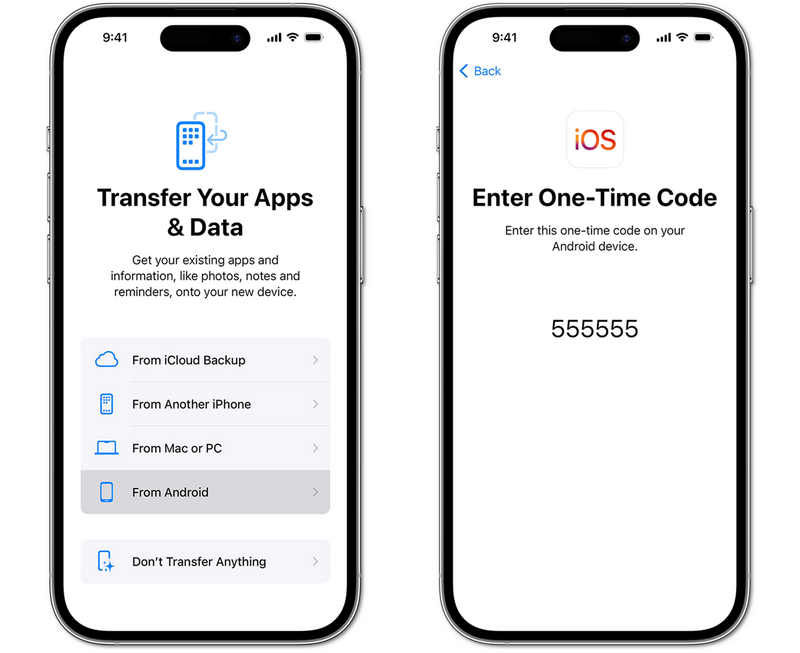
3부: 삼성에서 아이폰으로 데이터를 전송하는 방법
iPhone에서 Samsung으로 데이터를 전송하고 싶다면 Samsung Smart Switch가 충분히 강력해서 그렇게 할 수 있습니다. Samsung 폰에서 Smart Switch로 iCloud 계정에 로그인할 수 있습니다. 그러면 iPhone에서 Samsung으로 데이터를 쉽게 전송할 수 있습니다.
1 단계 삼성폰에서 Smart Switch를 엽니다. 그런 다음 탭합니다. 데이터 수신 필요한 권한에 동의한 후 다음을 선택하세요. 아이폰 / 아이 패드.
2 단계 선택할 수 있습니다. iCloud에 무선 연결 iPhone에서 Samsung으로 무선으로 데이터를 전송하려면 Smart Switch에서 iCloud 계정에 로그인해야 합니다.
3 단계 마지막으로 원하는 파일을 선택하고 탭할 수 있습니다. 수입 iPhone에서 Samsung으로 전송하는 버튼입니다.

결론
올바른 도구를 사용하면 Samsung에서 Samsung으로 또는 Samsung에서 iPhone으로 데이터를 전송하는 것은 간단합니다. Samsung Smart Switch는 Samsung-to-Samsung 전송에 적합한 옵션이며, Move to iOS는 iPhone으로의 원활한 전환을 제공합니다. 궁금하다면 삼성에서 아이폰으로 데이터를 전송하는 방법 iPhone을 설정하지 않고도 놓치지 마세요 Apeaksoft MobieTrans. Samsung에서 iPhone으로 전송할 원하는 파일을 빠르게 선택할 수 있습니다. 두 대의 iOS 기기 또는 두 대의 Android 기기 간에도 데이터를 전송할 수 있습니다.
관련 기사
얼어 붙은 전화의 속도를 높이거나 수정하기 위해 Samsung Galaxy를 재부팅하는 방법은 무엇입니까? 이 페이지는 Samsung Galaxy S/Note 시리즈 장치 등을 재부팅하고 하드 재부팅하는 방법에 대한 전체 가이드를 보여줍니다.
이 가이드에서는 iPhone에서 Samsung, HTC, Moto, Sony, Google, Huawei, Xiaomi 등의 Android 기기로 연락처를 전송하는 방법을 배웁니다.
이 기사에서는 Samsung Galaxy 전화에서 Mac으로 사진을 전송하는 방법을 보여줍니다. 여기에서 Android 사진을 Mac으로 보내는 3가지 간단한 방법을 배울 수 있습니다.
소프트 리셋과 하드 리셋이란 무엇입니까? 내 Samsung 탭을 재설정하는 방법은 무엇입니까? 삼성 기기를 재설정할 수 있는 3가지 최상의 솔루션을 제공했습니다.

